
こんにちは。ワード社のブログ担当、ヤッチです。
暑い日が続きますが、皆さんいかがお過ごしでしょうか?
さて、今回のテーマは、「まだホームページを持っていないけど、すぐに欲しい」という企業様におすすめしたいGoogleビジネスプロフィールというサービスを紹介します。
主に会社や事業を新しく起ち上げた方が対象になると思います。
ホームページの制作を着手してからサーバにアップして公開するまで、どのくらいの期間が必要かご存じでしょうか。
もちろんホームページの規模にもよるのですが、概ね3ヵ月~といったところです。
“あればいい“”というような1~2ページほどのミニマムなものでも(きちんと作るのであればあれば)2週間~は必要でしょう。
しかし、事業というものは日々めまぐるしく変化するものですから、「それまでホームページが無いなんて耐えられない。なんとしても早く欲しい」という方もいらっしゃると思います。
そんな時は、まず「Googleビジネスプロフィール」に自社の情報を登録して先に公開してしまいましょう。

この「Googleビジネスプロフィール」とは、Googleの検索結果ページやGoogleマップに自社の情報を表示、管理することができるサービスなんです。
Googleで目当ての店や企業を検索した時、横の方に写真や営業時間、所在地などが表示されているのを見たことがあると思います。あれですね。
Google検索時での表示はこんな感じ(事例は岡山県庁)。
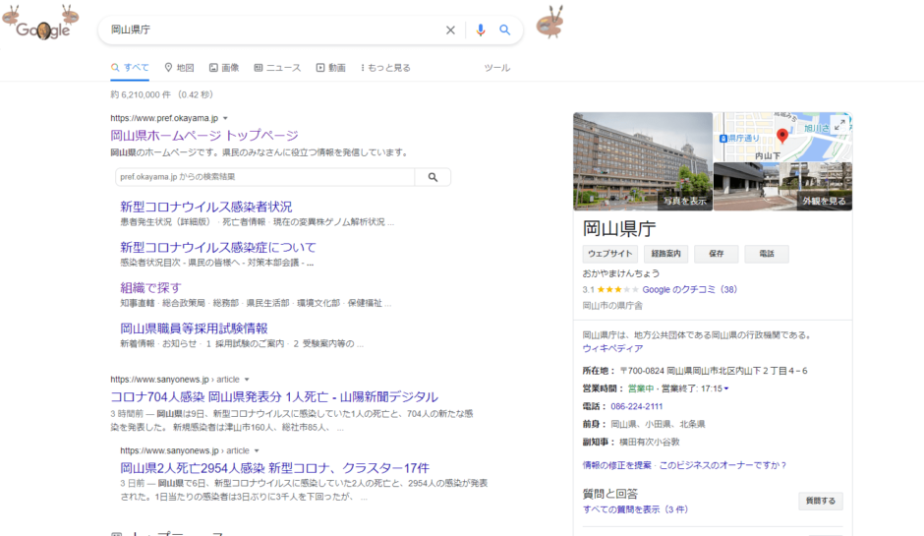
Googleマップでの表示はこんな感じです。
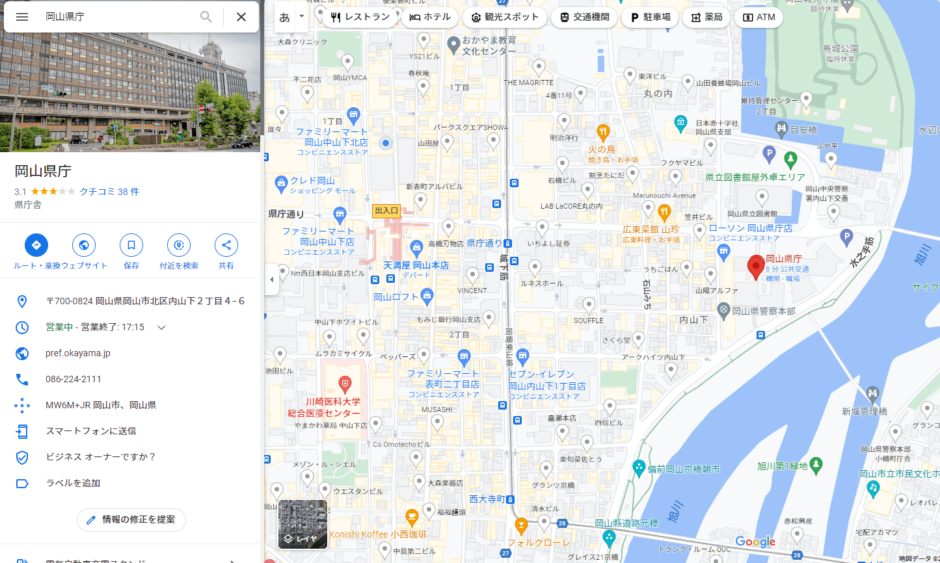
こちらには様々な機能が用意されています。
どれもホームページに載せる要素と同じなので、簡易的にこちらを利用すると良いでしょう。
ビジネスプロフィールに登録した後の管理画面で各種設定が行えます。
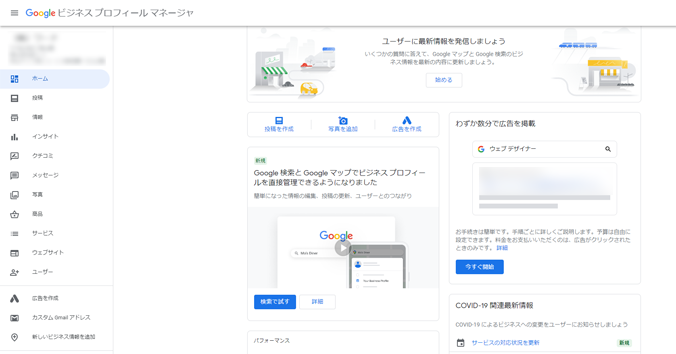
ホームページで言うNEWSを発信する項目です。
この中には「COVID-19の最新情報」「特典」「商品」「最新情報」「イベント」などと別れており、用途に合わせてキャンペーン情報や新製品情報を発信します。
<情報>
こちらでは自社の基本的な情報が入ります。
検索結果画面にはまずこちらの情報が表示されますので、しっかりと記入してください。
<インサイト>
これはシンプルに言ってしまえば、マイビジネスページの効果測定ができる機能です。
どれだけ自分のビジネスの情報が検索されたか、その後ユーザーがどのようなアクションを起こしたか(ルートの検索や電話をかける等)が分かります。
<クチコミ>
自社に対するユーザーのクチコミや評価が表示されます。
続けていれば利用者からクチコミが投稿されることもあります。
<写真>
Googleビジネスプロフィールは簡素なデザインで構成されていますから、店内、社内の写真を入れて、ユーザーに見てもらいやすくしましょう。
自社のロゴを入れると、より全体の見栄えが良くなります。
<商品>
もし顧客に商品を販売する業態であれば、こちらから商品写真やカテゴリ、価格などを追加してアピールすることができます。
<ウェブサイト>
極めつけはこのビジネスプロフィールでウェブサイトも作れます。
あらかじめ用意されたフォーマットからレイアウトを選択する形式なので、写真とテキストさえ用意できればいつでも公開可能。
もし無料のホームページ作成サービスを検討しているのであれば、こちらでも事足りるかもしれません。
これらのように自分のビジネスの情報が手軽に公開できるというのが最大の利点ですが、他にもメリットがあります。
Googleマップについて言えることですが、ユーザーが店名、企業名で直接検索した場合だけでなく、「エリアと業種」で検索した場合も該当する店舗や企業の中に自社も表示されるので、その中から選んでもらえれば広告的な側面からの効果も期待できます。
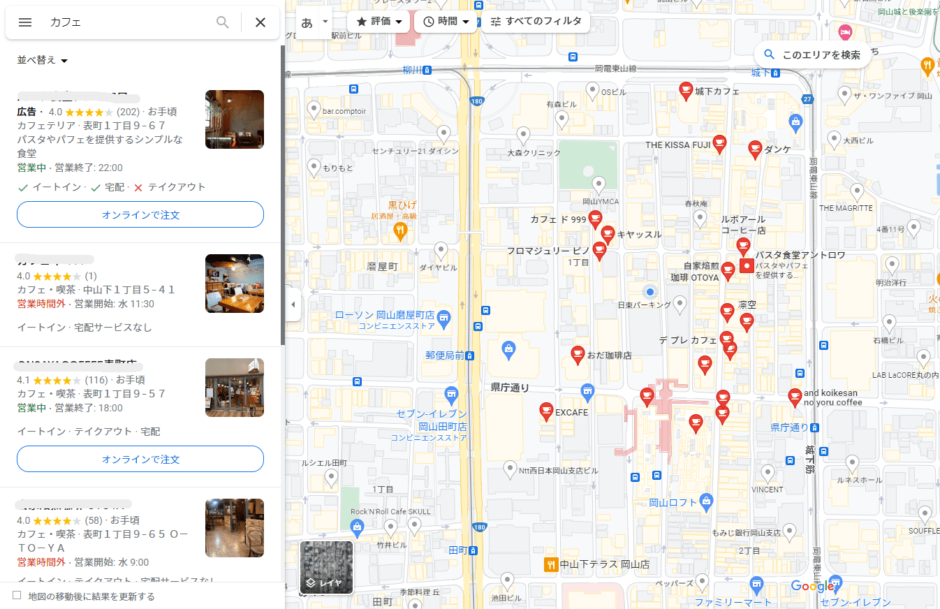
※画面は「カフェ」で検索。左に店舗情報が表示されている
それでは、登録方法の紹介です。
ビジネスプロフィールの登録にあたっては、まずGoogleアカウントの取得が必要です。
メールアドレスさえ持っていれば作成可能ですが、既存のアカウントを使用することもできます。
アカウントの取得が終わったら、Googleビジネスプロフィールの新規取得ページに行きます。青色のボタン「今すぐ開始」を押してください。
切り替わった画面の「ビジネスの名前を入力」欄に会社名or店舗名を入力します。
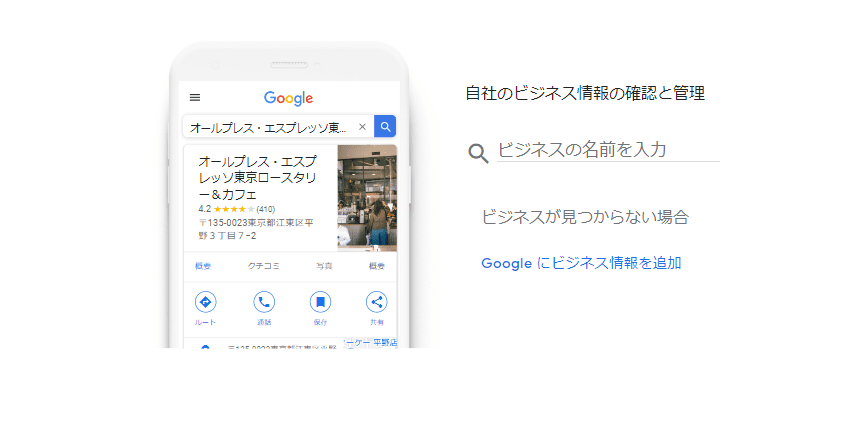
ここで自分のビジネスが出てくれば、「管理を開始」を押してアカウントに紐づけを行います。
※すでにビジネスを始めている場合は、社名や住所などの基本情報が登録されていることがあります。
出てこない場合は、「Googleにビジネス情報を追加」の青文字列を押して、登録を開始してください。
続いて「ビジネス名」には会社名or店舗名を、ビジネスカテゴリはキーワードを入力して表示されるカテゴリの中から最も近いものを選びます。
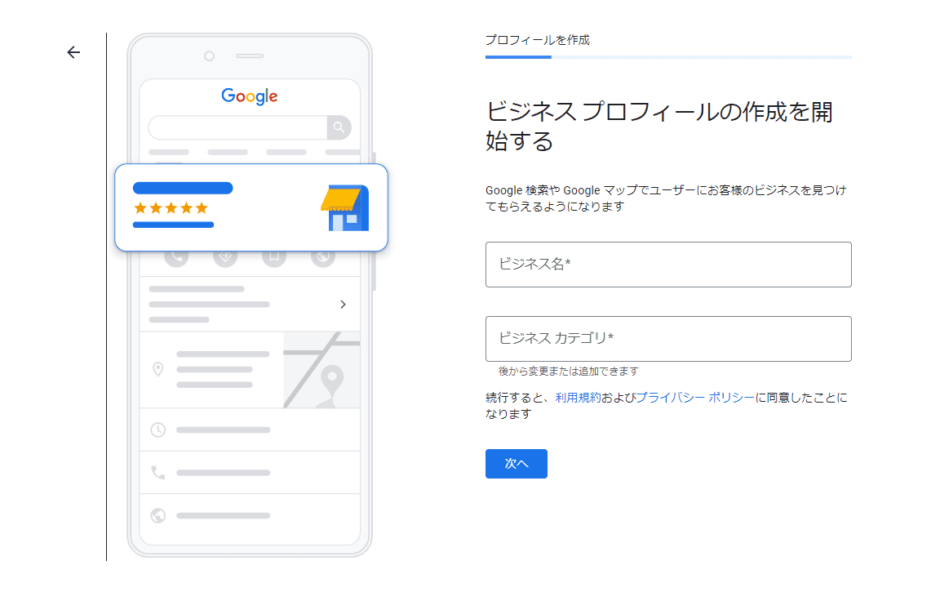
次に店舗やオフィスの場所を追加するかどうかを聞かれるので「はい」を選択してください。
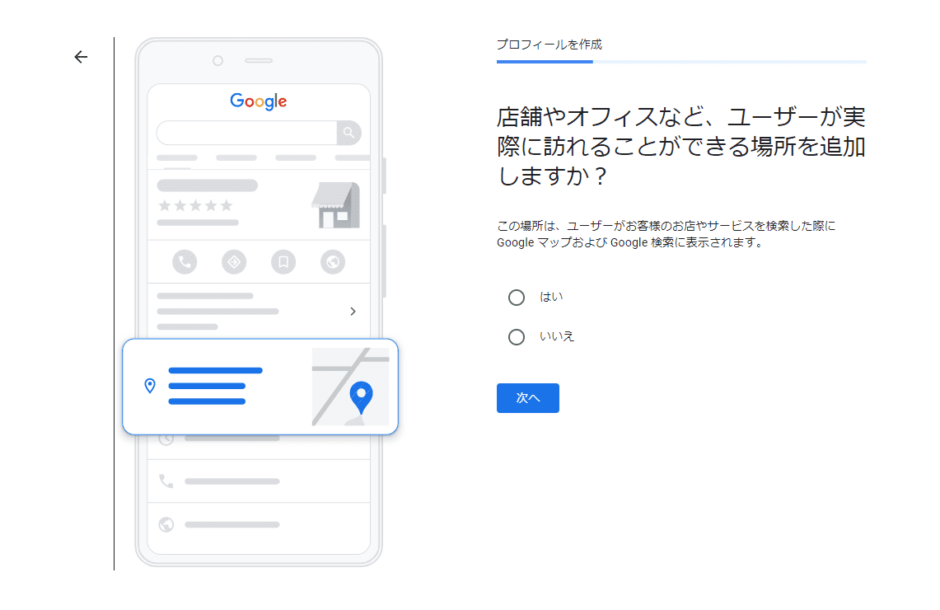
そして続きの画面で住所を入力していきます。
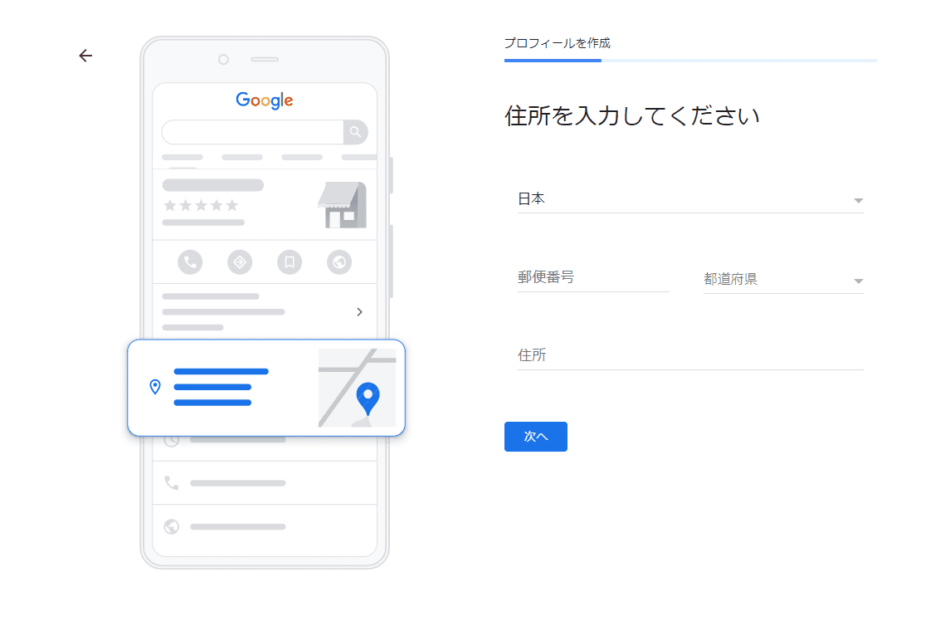
ここからもGoogleの質問が続きますが、商品配達を行っているかどうかや最新情報を入手するかどうかなど、あてはまるものを回答していきましょう。
途中で表示される連絡先情報や営業時間は記入しておいた方がよいでしょう。
最後に「お客様のビジネスプロフィールはあと少しで準備が完了します」の画面が出ますので、「続行」を押してください。
これで管理画面に遷移します(登録完了です)。
●まとめ
いかがだったでしょうか。Googleビジネスは比較的簡単に登録できて、基本的な情報であればすぐ公開することができます。
ホームページの制作を考えているけど、今すぐ何か欲しいと考えている企業様には最適だと思います。
しかも自社(自店舗)を検索した人の数や経路を調べた人の数まで把握できるのですから、使わない手はありませんね。
ご自分でビジネスを始める場合は、ぜひ最初に登録してみてくださいね。